Kilka błędów związanych z aktualizacjami systemu Windows nie pozwala na uruchomienie usługi Windows Update, podczas gdy inne zatrzymują proces podczas jego działania. Jednym z wielu błędów związanych z aktualizacjami systemu Windows jest jeden Błąd instalacji 0x80070020.

Przyczyną tego błędu są zainstalowane programy zakłócające proces Windows Update. Może to być program antywirusowy, złośliwe oprogramowanie lub PUP. Przyczyną mogą być również brakujące pliki w systemie.
Błąd instalacji Windows Update 0x80070020
1] Wyczyść zawartość SoftwareDistribution foldery catroot2
Procedura czyszczenia zawartości folderu SoftwareDistribution jest następująca:
Wyszukaj wiersz polecenia na pasku wyszukiwania systemu Windows i kliknij opcję prawym przyciskiem myszy. Wybierz Uruchom jako administrator. Wpisz następujące polecenia i naciśnij klawisz Enter po każdym z nich, aby je wykonać:
Net Stop Wuauserv bity stop netto

Pierwsze polecenie zatrzymuje usługę Windows Update, a drugie polecenie zatrzymuje usługę transferu inteligencji w tle.
Teraz otwórz Eksploratora plików i przejdź do następującej ścieżki:
C: \ Windows \ SoftwareDistribution
Tutaj C: jest dyskiem systemowym.
Wybierz wszystkie pliki w folderze SoftwareDistribution i naciśnij klawisz Delete. Jeśli nie usuwa wszystkich plików, uruchom ponownie system i spróbuj ponownie.
Otwórz ponownie wiersz polecenia z podwyższonym poziomem uprawnień, jak wyjaśniono wcześniej. Teraz wpisz następujące polecenia i naciśnij klawisz Enter po każdym poleceniu, aby je wykonać:
net start wuauserv bity początkowe netto

Spowoduje to ponowne uruchomienie usługi Windows Update i usługi transferu analizy w tle, które zatrzymaliśmy wcześniej.
Następnie musisz zresetować folder catroot2.
Po wykonaniu tej czynności spróbuj sprawdzić, czy to pomoże.
2] Użyj narzędzia do rozwiązywania problemów z Windows Update

Czasami narzędzie do rozwiązywania problemów z Windows Update może być pomocne w rozwiązywaniu problemów z Windows Update. Wyczyści pliki tymczasowe związane z Windows Update, wyczyści zawartość folderu Dystrybucja oprogramowania, naprawi i zresetuje składniki Windows Update, sprawdzi stan usług związanych z Windows Update, sprawdzi oczekujące aktualizacje i wiele więcej.
Oto procedura uruchamiania narzędzia do rozwiązywania problemów z Windows Update. Kliknij przycisk Start, a następnie symbol koła zębatego, aby otworzyć stronę Ustawienia. Przejdź do Aktualizacje i zabezpieczenia, a następnie do zakładki Rozwiązywanie problemów. Wybierz narzędzie do rozwiązywania problemów z Windows Update i uruchom je. Uruchom ponownie system i zobacz.
Możesz także skorzystać z internetowego narzędzia do rozwiązywania problemów Microsoft dla aktualizacji systemu Windows. i zobaczę, czy to ci pomoże.
3] Ręcznie zresetuj składniki usługi Windows Update
Zresetuj składniki aktualizacji systemu Windows ręcznie i sprawdź, czy to ci pomoże.
4] Tymczasowo wyłącz oprogramowanie antywirusowe
Jednym z powodów tego problemu jest to, że program zewnętrzny, zwykle antywirus, zakłóca proces aktualizacji systemu Windows. Spróbuj tymczasowo wyłączyć oprogramowanie antywirusowe.
5] Zainstaluj w stanie czystego rozruchu
Możesz wykonać Clean Boot, a następnie uruchomić Windows Update. To wiadomo, że pomogło wielu.
6] Uruchom ponownie usługi Windows Update
Otwórz Menedżera usług i upewnij się, że są one uruchomione, a ich typ uruchamiania jest następujący:
- Usługa inteligentnego transferu w tle: ręczna
- Usługa kryptograficzna: automatyczna
- Usługa Windows Update: ręczna (uruchamiana)
Mam nadzieję że to pomoże!




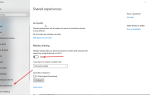
![Co to jest RSGUPD.exe i jak go usunąć [EXPERT GUIDE]](https://pogotowie-komputerowe.org.pl/wp-content/cache/thumb/97/d2e2fc1d60c3297_150x95.jpg)